Met de app Systeeminstellingen pas je allerlei aspecten van je Mac aan. Denk bijvoorbeeld aan je achtergrond, je geluid, je toetsenbord, je beveiliging en nog veel meer. Eigenlijk is het het commandocentrum van je Mac! In dit dossier laten we je zien waarom je zeker even een kijkje moet nemen in de Systeeminstellingen.
Lees verder na de advertentie
Systeeminstellingen of Systeemvoorkeuren?
Misschien denk je: Systeeminstellingen? Bedoel je niet: Systeemvoorkeuren? In zekere zin heb je gelijk. De app heette altijd Systeemvoorkeuren, maar in macOS Ventura is dit omgedoopt tot Systeeminstellingen. Zo is het meer in lijn met de app Instellingen op je iPhone en iPad. Overigens niet alleen qua naam, maar ook qua design. De tegels van weleer hebben plaatsgemaakt voor lange lijsten met opties. Je vindt overigens nog steeds alles terug, maar op een andere plek.
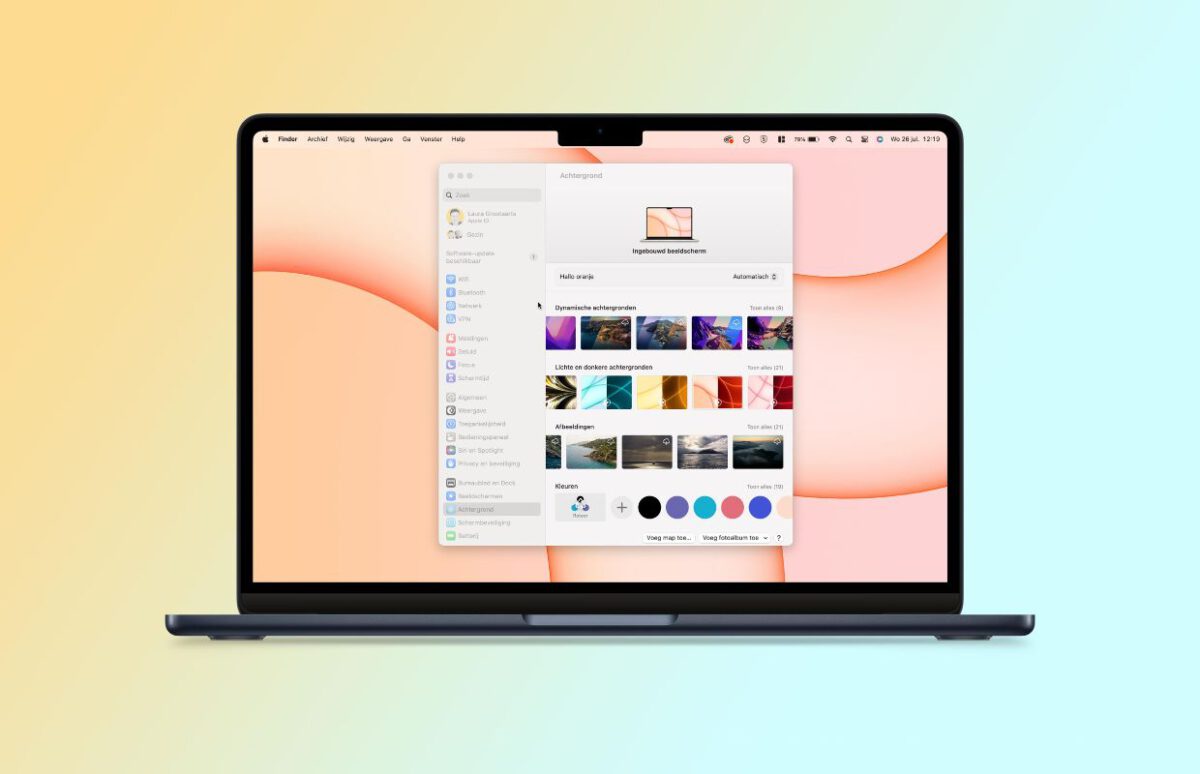
kooptip

• Maximaal voordeel als je thuis Ziggo hebt
Waar vind je Systeeminstellingen?
Je kunt Systeeminstellingen op verschillende manieren openen. De makkelijkste manier is om op het Apple-logo linksboven in de menubalk te klikken en dan te kiezen voor Systeeminstellingen. Je kunt ook op het tandwiel-icoon klikken in het Dock, als je dat daar hebt staan. Of je kunt de app zoeken via Spotlight of de Finder.
Wat kun je ermee?
Met de Systeeminstellingen kun je alles op je Mac helemaal naar jouw wens inrichten. Als je de app opent, zie je links een navigatiebalk met alle mogelijke thema’s waarvoor instellingen beschikbaar zijn. Om een bepaalde instelling te wijzigen, klik je op het pictogram dat daarbij hoort. Je krijgt dan een nieuw venster te zien met verschillende tabbladen en opties. Je kunt hier naar hartenlust experimenteren met de mogelijkheden. Een paar voorbeelden:
- Via Apple ID zie je onder meer met welke apparaten je bent ingelogd. Ook kun je hier je profielfoto wijzigen.
- Via Weergave bepaal je de looks van je Mac. Wil je de lichte of de donkere modus? Welke accentkleuren wil je zien? Ga daarna meteen door naar Achtergrond en Schermbeveiliging: hier kies je een frisse wallpaper en screensaver.
- Via Meldingen geef je aan van welke apps je meldingen wilt ontvangen, en op welke manier. Zo voorkom je dat je overspoelt raakt door notificaties.
- Heb je een MacBook, dan is Batterij er een om in de gaten te houden. Hier check je het wel en wee van je accu.
- Trackpad en muis: krijg je de muis en/of de trackpad niet goed in de vingers, dan is dit waar je zijn moet.
- Mac-updates. Is er een update van macOS beschikbaar? Dan zie je dat in de navigatiebalk van de Systeeminstellingen. Er verschijnt dan ook een rood bolletje bij de app, bijvoorbeeld in het Dock.
Extra uitleg nodig?
De meeste Systeeminstellingen spreken voor zich. Kom je er even niet uit? Speur dan naar het icoon met het vraagteken voor meer achtergronden bij bepaalde instellingen. In ieder submenu is er een te vinden.



